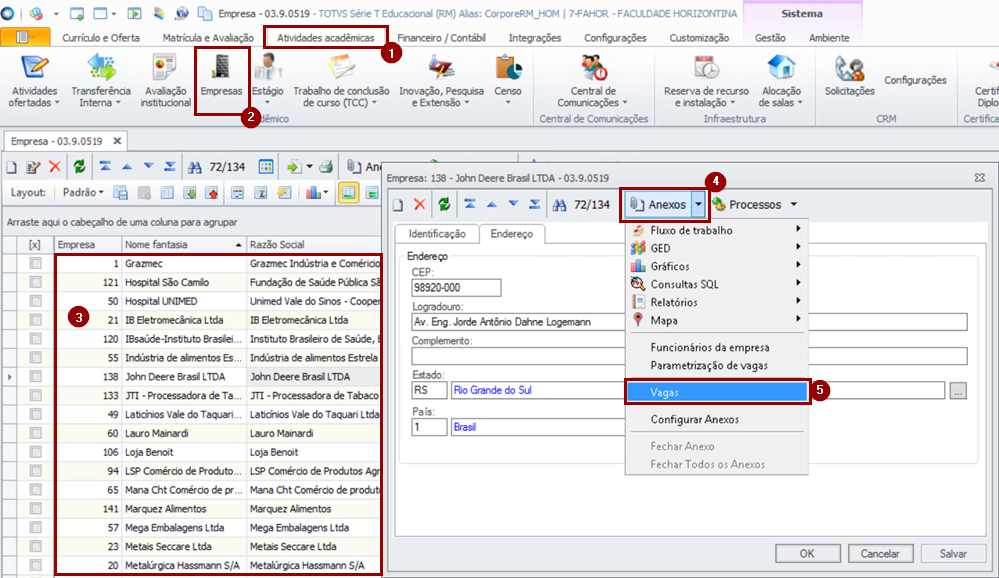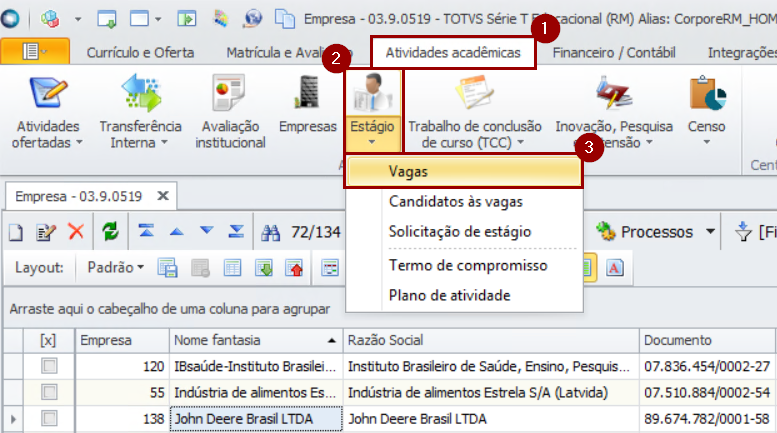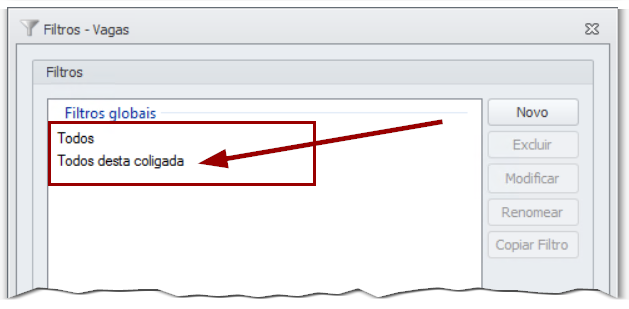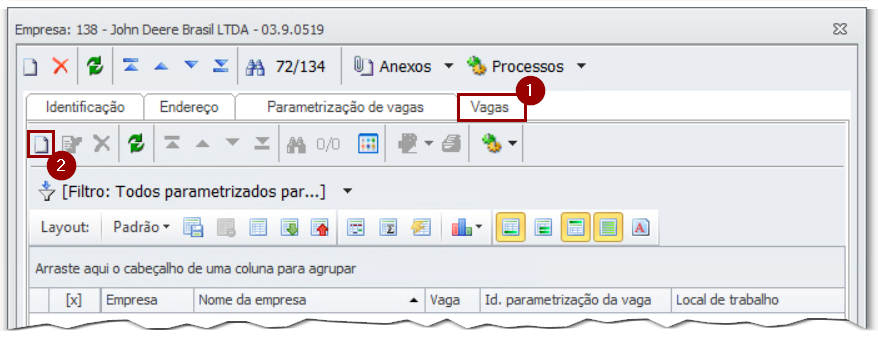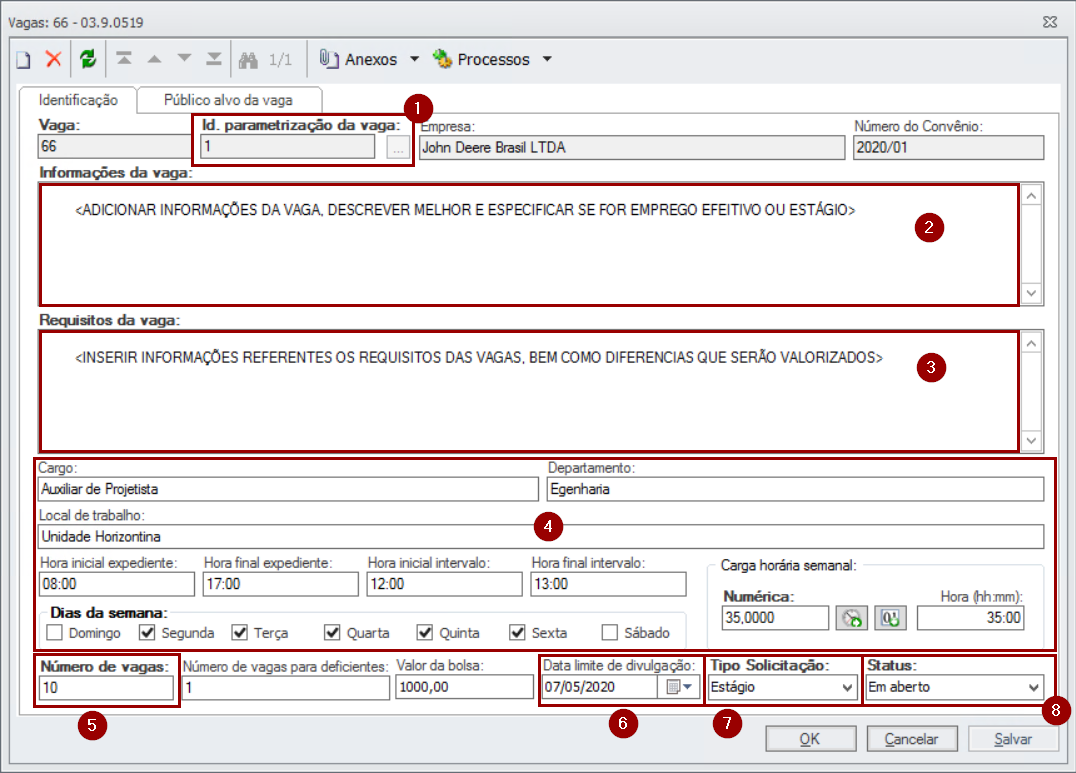Mudanças entre as edições de "Vagas de estágio e emprego - Registrar Vaga"
Ir para navegação
Ir para pesquisar
| Linha 16: | Linha 16: | ||
No filtro que se abre você poderá listar as vagas abertas para todas as empresas cadastradas pelas escolas da rede que usam o ERP, ou então, filtrar apenas as vagas abertas que estão parametrizadas para a coligada atual (FAHOR no nosso caso) | No filtro que se abre você poderá listar as vagas abertas para todas as empresas cadastradas pelas escolas da rede que usam o ERP, ou então, filtrar apenas as vagas abertas que estão parametrizadas para a coligada atual (FAHOR no nosso caso) | ||
:[[File:ClipCapIt-200506-152637.PNG]] | :[[File:ClipCapIt-200506-152637.PNG]] | ||
| + | |||
| + | '''Passo 02)''' Seguindo pelo caminho apontado pelo '''Passo 01.01''' | ||
| + | # Na aba '''Vagas''' | ||
| + | # Clique em '''Incluir''' | ||
| + | #* Para editar, basta acessar e dar duplo clique nas vagas criadas que estiverem na listagem abaixo | ||
| + | :[[File:ClipCapIt-200506-161320.PNG]] | ||
| + | |||
| + | '''Passo 03)''' Para a definição da vaga, siga os passos abaixo: | ||
| + | |||
| + | :[[File:ClipCapIt-200506-162748.PNG]] | ||
Edição das 16h27min de 6 de maio de 2020
Esta instrução de trabalho define o processo necessário para a oferta pública de uma vaga de estágio ou emprego para uma empresa conveniada
Passo 01.01) Para ofertar a vaga parametrizada no passo (manual) anterior:
- Acesse a guia Atividades Acadêmicas
- Clique no item Empresas
- Selecione a empresa anteriormente parametrizada
- Em Anexos desta empresa, abra a guia Vagas
Passo 01.02) A outra forma de ter acesso às vagas, mas neste caso a todos as vagas independente de empresa é via:
- Menu Atividades acadêmicas
- Item Estágio
- Sub-item Vagas
No filtro que se abre você poderá listar as vagas abertas para todas as empresas cadastradas pelas escolas da rede que usam o ERP, ou então, filtrar apenas as vagas abertas que estão parametrizadas para a coligada atual (FAHOR no nosso caso)
Passo 02) Seguindo pelo caminho apontado pelo Passo 01.01
- Na aba Vagas
- Clique em Incluir
- Para editar, basta acessar e dar duplo clique nas vagas criadas que estiverem na listagem abaixo
Passo 03) Para a definição da vaga, siga os passos abaixo: